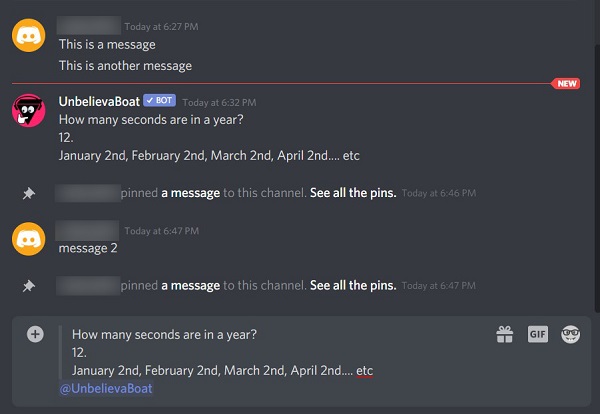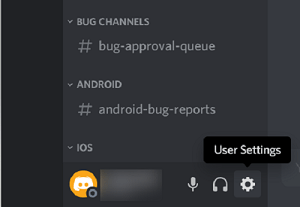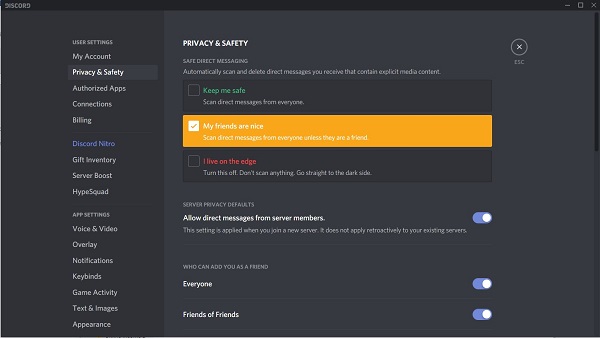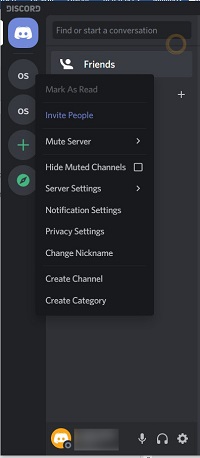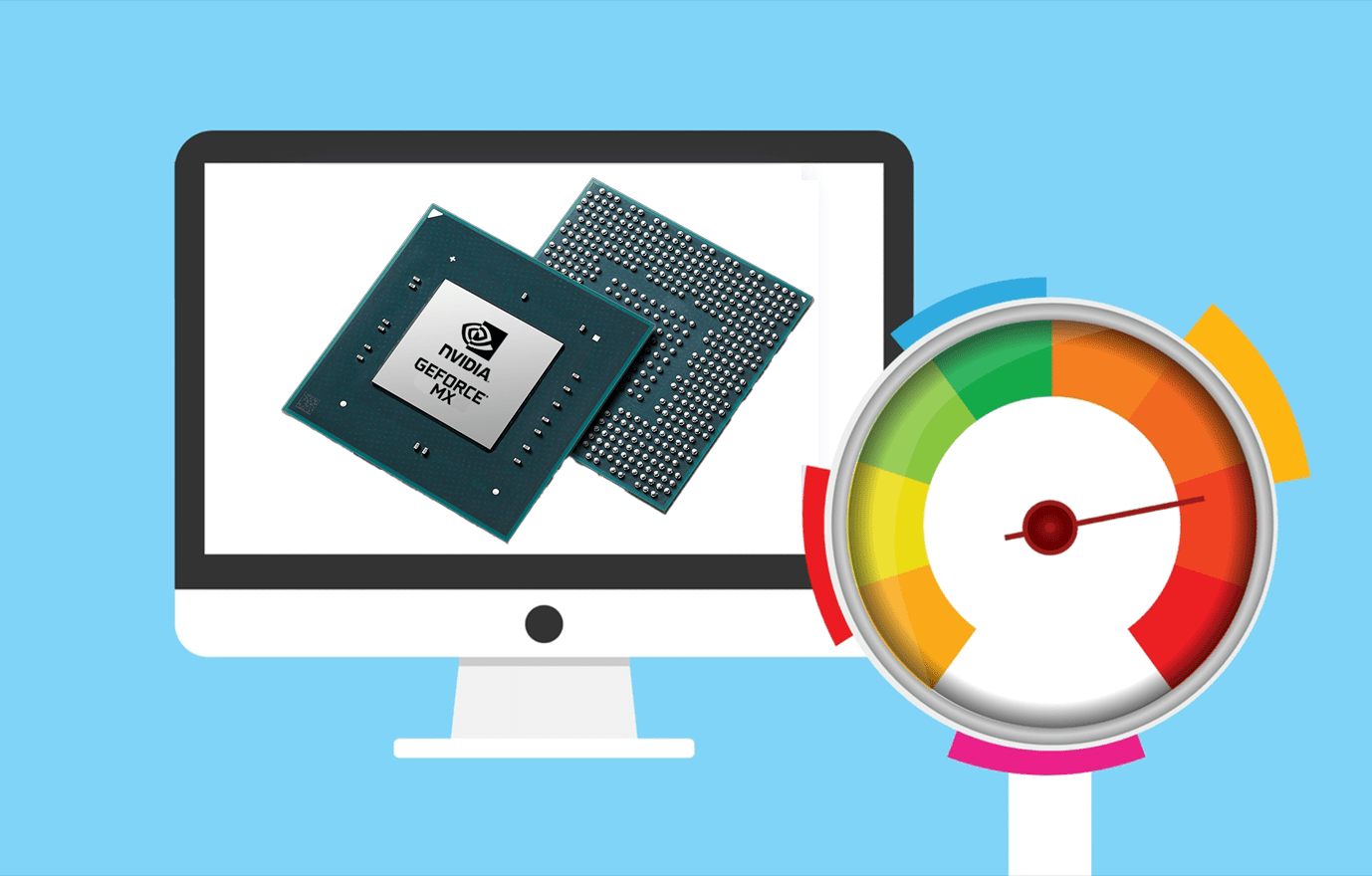Walaupun melihat mesej pada Discord agak mudah, beberapa pilihan telah ditambahkan untuk mengembangkan fungsi pesanan. Mengetahui bagaimana memanfaatkan pilihan ini akan sangat membantu pengurus komuniti yang berani.

Dalam artikel ini, kami akan menunjukkan seluk-beluk cara melihat mesej Discord, dan memberi Anda petunjuk untuk memaksimumkan kegunaannya.
Pemesejan Discord
Platform pemesejan Discord mempunyai banyak persamaan dengan aplikasi mesej popular yang lain. Anda mengetikkan mesej di kotak teks, tekan enter, dan mesej itu muncul di tetingkap.

Anggota saluran boleh melakukan perkara yang sama kecuali anda membatasi kemampuan mereka untuk menghantar mesej.
Anda boleh menghapus semua mesej yang anda kirim dengan mengarahkan kursor ke teks sehingga ikon pengeditan muncul.

Ikon pertama membolehkan anda menambahkan emotikon. Yang kedua memberi anda kemampuan untuk mengedit mesej yang baru anda taip. Yang terakhir menawarkan beberapa fungsi seperti yang ditunjukkan dalam gambar di bawah:

Fungsi setiap pilihan adalah seperti berikut:
- Edit Mesej: Membolehkan anda mengedit mesej.
- Mesej Pin: memasukkan mesej menandakannya sebagai penting. Sesiapa yang memasuki pelayan di mana mesej disematkan akan diberi amaran yang sama. Mengklik pada ikon Pinned Messages di bahagian kiri atas kotak mesej membolehkan orang melihat semua mesej yang disematkan.

- Petikan: Menyalin mesej ke kotak input teks. Ini juga merangkumi nama pengarang mesej. Ini memberi anda cara mudah untuk berkongsi mesej yang telah ditaip oleh pengguna lain.

- Tandai Belum Dibaca: Ini menandakan mesej sebagai baru. Sekiranya anda mengaktifkan amaran mesej yang belum dibaca, titik merah akan ditunjukkan pada ikon Discord di bar tugas.
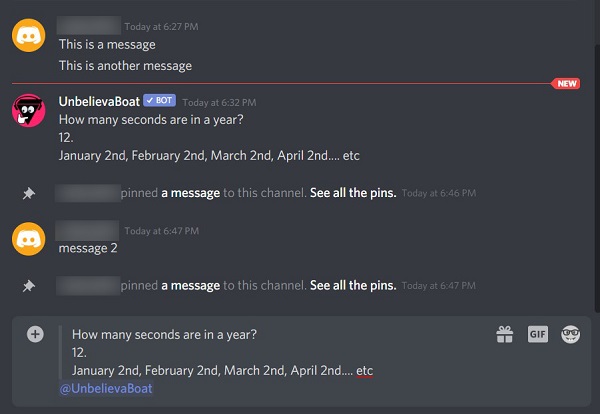
- Salin Pautan Mesej: Ini memberi anda pautan hiper ke mesej, menyalinnya ke papan keratan. Anda boleh menampal pautan ini walaupun di luar Discord. Sesiapa yang mengklik pautan akan dihantar ke laman web Discord dan mesej itu sendiri.
- Padam Mesej: Memadamkan mesej.
Mesej terus
Terdapat jenis mesej lain yang tidak disepakati yang disebut DM atau Mesej Langsung. Ini adalah mesej peribadi yang dihantar dari satu pengguna secara langsung ke pengguna lain. Mesej langsung tidak muncul di sembang pelayan, dan sebaliknya dapat diakses di tetingkapnya yang terpisah.
Untuk mengakses tetingkap DM, Klik ikon Rumah, yang merupakan potret anda di kiri atas. Ini akan menunjukkan senarai rakan anda, dan mesej langsung yang anda ada sekarang.

Mengklik pada potret rakan akan membuka tetingkap Mesej Langsung. Dari sini anda boleh meneruskan perbualan peribadi dengan orang itu.
Perhatikan bahawa pesanan langsung mungkin disekat oleh pengguna lain. Sekiranya pengguna lain atau rakan telah menghalang DM, anda tidak boleh menghantar mesej langsung kepada mereka.
Untuk melakukannya sendiri, ikuti langkah berikut:
- Klik ikon gear di dekat nama pengguna anda untuk membuka Tetapan Pengguna.
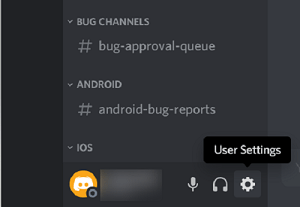
- Di menu di sebelah kiri, pilih Privasi & Keselamatan.
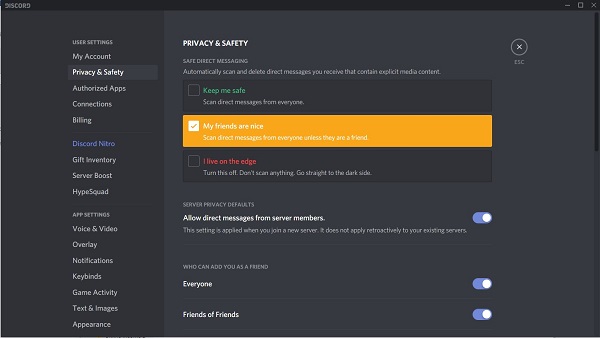
Pilih tetapan yang anda mahukan.
Discord mengimbas kandungan untuk kandungan kerja yang berpotensi tidak selamat. Pilihan Keep me safe akan mengimbas semua mesej yang anda terima. Rakan Saya adalah pilihan bagus yang akan mengimbas sebarang mesej yang tidak datang dari rakan anda yang disenaraikan. Pilihan I live on the edge tidak mengimbas apa-apa dan akan membenarkan semua mesej melalui.
Mengklik pada Benarkan mesej langsung dari anggota pelayan di bawah menu lalai privasi Pelayan akan menyekat atau membenarkan DM dari orang lain.
Tandakan Mesej sebagai Dibaca
Kadang kala anda mendapati diri anda terlalu banyak mesej yang membacanya masing-masing akan menyusahkan. Discord memberikan penyelesaian dengan membenarkan pengguna menandakan keseluruhan pelayan sebagai dibaca. Ini caranya:
- Pergi ke senarai pelayan di sebelah kiri.
- Klik kanan pada pelayan yang ingin anda tandakan sebagai sudah dibaca
- Pilih Tandakan sebagai Dibaca.
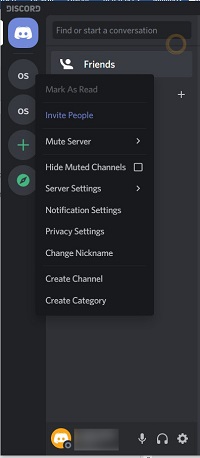
Anda boleh melakukan ini untuk semua pelayan yang mempunyai mesej yang belum dibaca. Sekiranya pelayan tidak mempunyai mesej baru, pilihan akan berwarna kelabu.
Sebutan
Discord mempunyai jenis amaran mesej lain yang disebut Mentions. Semasa menaip mesej, anda boleh memberi tahu orang lain bahawa anda merujuk mereka secara khusus atau ingin menarik perhatian mereka kepada mesej anda. Untuk melakukan ini, masukkan simbol @ diikuti dengan nama orang yang anda sebutkan.
Menaip @ di kotak input memberi anda senarai orang yang boleh anda nyatakan:

Seperti yang ditunjukkan, @ setiap orang akan memberitahu semua anggota saluran, @di sini akan memberitahu semua anggota yang sedang dalam talian, dan @ diikuti oleh nama pengguna akan memberitahu pengguna tertentu.
Anda dapat mengakses sebarang mesej yang disebutkan dengan mengklik tab sebutan Discord. Ini adalah simbol @ di sudut kiri atas tetingkap Discord. Sebarang mesej yang anda sebutkan akan tetap berada di tetingkap tersebut hingga tujuh hari, setelah itu akan dihapus.

Alat Komunikasi Serbaguna
Aplikasi Discord telah membuktikan dirinya sebagai alat komunikasi serba boleh dan boleh dipercayai untuk beribu-ribu kumpulan dalam talian. Mengetahui cara menavigasi pilihan pemesejan membantu ahli pelayan dan pentadbir mengurus komuniti mereka dengan berkesan.
Adakah anda tahu cara lain untuk melihat mesej Discord? Adakah anda mempunyai pendapat mengenai sistem pesanan yang ingin anda kongsi? Beritahu kami di bahagian komen di bawah.